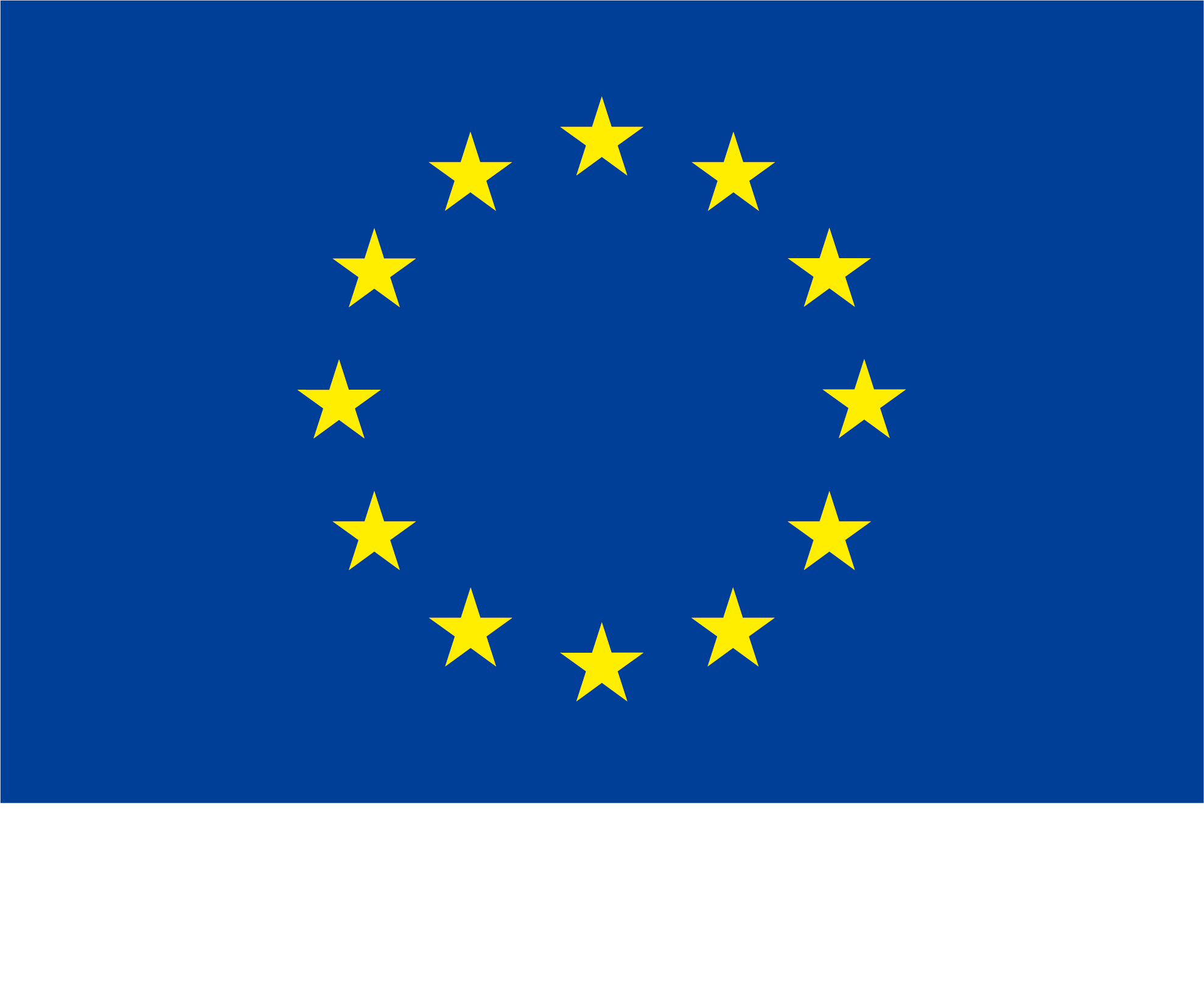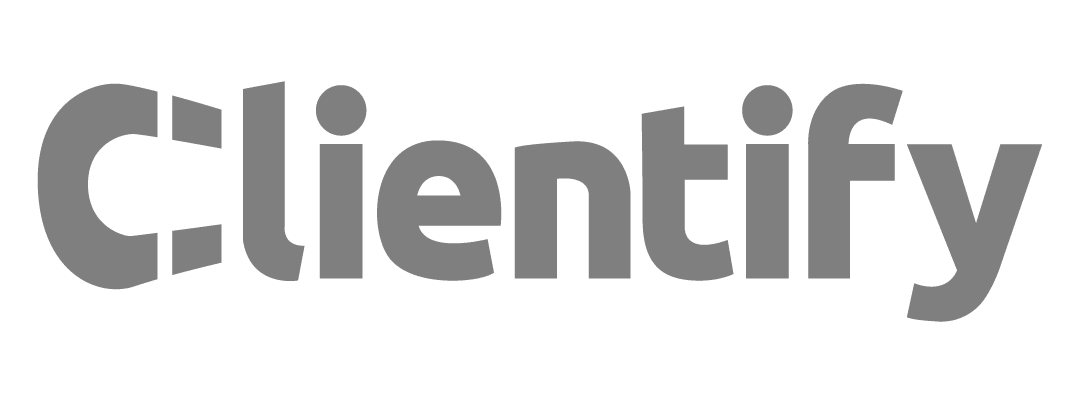La integración de WordPress con una base de datos interna es una tarea fundamental para muchas empresas y sitios web que desean gestionar y acceder a datos de manera eficiente.
Sin embargo, este proceso debe realizarse con precaución, teniendo en cuenta la ciberseguridad en todo momento.
En esta guía, exploraremos los pasos necesarios para conectar WordPress con una base de datos interna de forma segura y eficaz.
Paso 1 – Preparativos iniciales
Antes de comenzar con la configuración técnica, es fundamental realizar algunos preparativos iniciales. Aquí tienes una lista de verificación de lo que necesitas hacer:
- Evaluación de la base de datos: Asegúrate de que tu base de datos interna esté configurada y funcionando correctamente. Esto puede incluir la selección de un sistema de gestión de bases de datos (DBMS) adecuado y la configuración de permisos de acceso.
- Copia de seguridad: Realiza una copia de seguridad completa de tu sitio de WordPress y de la base de datos interna. Esto te proporcionará una capa adicional de seguridad en caso de que ocurra algún problema durante la integración.
- Actualización de WordPress y complementos: Asegúrate de que WordPress y todos los complementos estén actualizados a las últimas versiones. Las actualizaciones a menudo incluyen mejoras de seguridad cruciales.
- Contraseñas fuertes: Verifica que todas las contraseñas relacionadas con WordPress y la base de datos sean fuertes y únicas.
Paso 2 – Configuración de WordPress
Con los preparativos iniciales completos, es hora de configurar WordPress para la integración con la base de datos interna. Sigue estos pasos:
- Instala un complemento de conexión de base de datos: WordPress ofrece una variedad de complementos que facilitan la conexión con bases de datos internas. Algunos de los complementos populares incluyen «WP Database Manager» y «Duplicator».
- Configura las credenciales de la base de datos: Proporciona la información necesaria sobre la base de datos interna, como el nombre de usuario, la contraseña y la dirección del servidor. Asegúrate de que esta información sea precisa.
- Pruebas de conexión: Realiza pruebas para asegurarte de que WordPress pueda conectarse correctamente con la base de datos interna. Si todo funciona como se espera, habrás completado con éxito esta etapa.
Paso 3 – Conexión con la base de datos interna
Ahora que WordPress está configurado para conectarse con la base de datos interna, es el momento de establecer esa conexión. Sigue estos pasos:
- Establece la conexión: Dependiendo del complemento que hayas elegido, deberás seguir las instrucciones específicas proporcionadas por el mismo para establecer la conexión. Esto generalmente implica hacer clic en un botón o ejecutar una acción dentro del complemento.
- Verificación de la conexión: Después de establecer la conexión, verifica que WordPress pueda recuperar datos de la base de datos interna correctamente. Esto es fundamental para garantizar que todo funcione sin problemas.
- Seguridad de la conexión: Asegúrate de que la conexión entre WordPress y la base de datos interna esté cifrada y protegida. Utiliza protocolos seguros como HTTPS para evitar riesgos de seguridad.
Paso 4 – Garantizar la ciberseguridad
La seguridad cibernética debe ser una preocupación constante en la integración de WordPress con una base de datos interna. Aquí hay algunas medidas adicionales que debes tomar:
- Actualizaciones regulares: Mantén tanto WordPress como la base de datos interna actualizados de manera regular. Las actualizaciones a menudo incluyen parches de seguridad vitales.
- Firewalls y seguridad web: Implementa firewalls y soluciones de seguridad web para proteger tu sitio contra amenazas cibernéticas.
- Monitorización continua: Utiliza herramientas de monitorización para supervisar la actividad de tu sitio y detectar posibles intrusiones o problemas de seguridad.
Optimización para SEO y palabras clave
Además de la configuración técnica, es esencial optimizar tu sitio para motores de búsqueda y utilizar las palabras clave relevantes. Aquí hay algunas recomendaciones:
- Optimiza el rendimiento de WordPress: Asegúrate de que tu sitio cargue rápido y sea fácil de navegar.
- Contenido de calidad: Crea contenido de alta calidad relacionado con tu temática y las palabras clave «base de datos», «WordPress» y «ciberseguridad».
- Uso inteligente de palabras clave: Integra estas palabras clave de manera natural y relevante en tus publicaciones y páginas.
Casos de estudio para conectar WordPress con una base de datos interna
A continuación, te presentamos algunos ejemplos de casos de estudio que demuestran cómo la integración de WordPress con bases de datos internas ha beneficiado a empresas en términos de eficiencia y personalización:
- Caso de Estudio 1 – Mejora de la Experiencia del Usuario: La empresa XYZ integró WordPress con su base de datos interna y pudo proporcionar a los usuarios una experiencia personalizada basada en sus preferencias y comportamientos.
- Caso de Estudio 2 – Gestión Eficiente de Contenido: La organización ABC utilizó esta integración para gestionar de manera eficaz una gran cantidad de contenido en su sitio web, lo que resultó en una mejora significativa en la productividad.